Si të zbuloni një numër telefonuesi të panjohur

Mësoni si të identifikoni telefonuesit e panjohur dhe të shmangni telefonatat e padëshiruara me metodat më të mira.
Mbajtja e kompjuterit tuaj në gjendje të mirë është thelbësore nëse dëshironi të vazhdoni ta përdorni atë. Nëse keni një kompjuter më të vjetër ku defragimi i laptopit është i nevojshëm, mund të ketë raste kur dëshironi të defragoni vetëm një disk specifik.
Lajmi i mirë është se BoostSpeed 11 ka një opsion ku mund të zgjidhni se çfarë disku të defragoni. Nëse dëshironi t'i defragoni të gjitha, mundeni, por gjithashtu ju lejon të zgjidhni ato që dëshironi të pastroni.
Kur hapni softuerin, klikoni në skedën Optimize. Në të majtë, do të shihni opsionin për të defraguar disqet e zgjedhura.
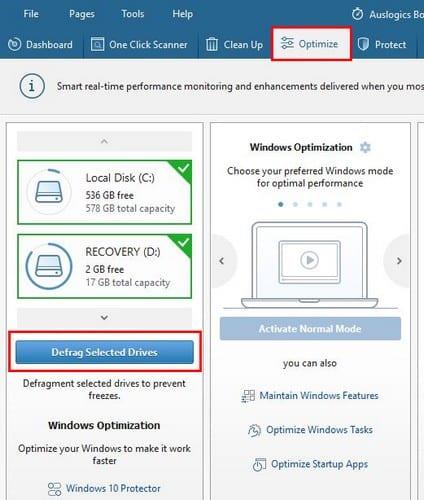
Mos u habitni nëse procesi fillon automatikisht. Për ta ndaluar klikoni në butonin blu stop. Ju mund të dëshironi ta bëni këtë nëse dëshironi të defragoni vetëm një ose dy disqe pasi që kur të fillojë procesi, ai do të defragojë të gjithë disqet.
Pasi ta ndaloni, zgjidhni disqet që dëshironi të përjashtoni nga procesi dhe më pas klikoni në butonin blu të defragimit për të vazhduar.
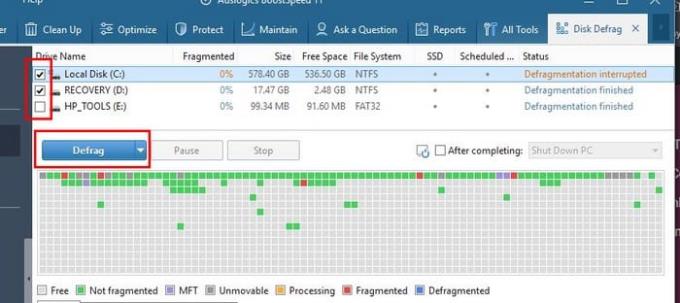
Do të shihni që softueri ju jep gjithashtu informacione mbi diskun, si p.sh. madhësinë, hapësirën e lirë, sistemin e skedarëve, etj. Në të djathtë, ka gjithashtu një opsion për të fikur kompjuterin tuaj, "Shko në modalitetin e gjumit", "Hibernate" ose Mbyll programin. Ky opsion është fakultativ; nuk ka asnjë detyrim.
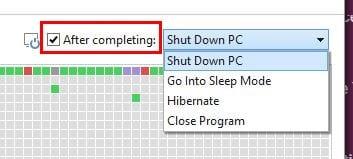
BoostSpeed 11 ka kaq shumë veçori saqë mund të humbisni pak në gjetjen e një veçorie specifike. Kur të vijë koha për të defragmentuar përsëri kompjuterin tuaj, do të jetë më e lehtë të gjesh funksionin. Sa shpesh e defragoni kompjuterin tuaj?
Mësoni si të identifikoni telefonuesit e panjohur dhe të shmangni telefonatat e padëshiruara me metodat më të mira.
Mësoni si të ndani emrat dhe mbiemrat në Excel duke përdorur formula të thjeshta ose funksionin Text to Columns. Këshilla të dobishme për MS Office
Mësoni hap pas hapi se si të çaktivizoni lidhjet e klikueshme në Notepad++ me këtë tutorial të thjeshtë dhe të shpejtë.
Shmangni shfaqjen e një shfaqjeje në Up Next në Apple TV+ për t'i mbajtur të fshehta shfaqjet tuaja të preferuara nga të tjerët. Këtu janë hapat.
Zbuloni se sa e lehtë është të ndryshoni fotografinë e profilit për llogarinë tuaj Disney+ në kompjuterin tuaj dhe pajisjen Android.
Po kërkoni alternativa të Microsoft Teams për komunikime pa mundim? Gjeni alternativat më të mira të Microsoft Teams për ju në 2023.
Ky postim ju tregon se si të shkurtoni videot duke përdorur mjete të integruara në Microsoft Windows 11.
Nëse e dëgjoni shumë fjalën Clipchamp dhe pyesni se çfarë është Clipchamp, kërkimi juaj përfundon këtu. Ky është udhëzuesi më i mirë për të zotëruar Clipchamp.
Me Regjistruesin falas të zërit mund të krijoni regjistrime pa instaluar një softuer të palës së tretë në kompjuterin tuaj Windows 11.
Nëse dëshironi të krijoni video mahnitëse dhe tërheqëse për çfarëdo qëllimi, përdorni softuerin më të mirë falas të redaktimit të videove për Windows 11.






